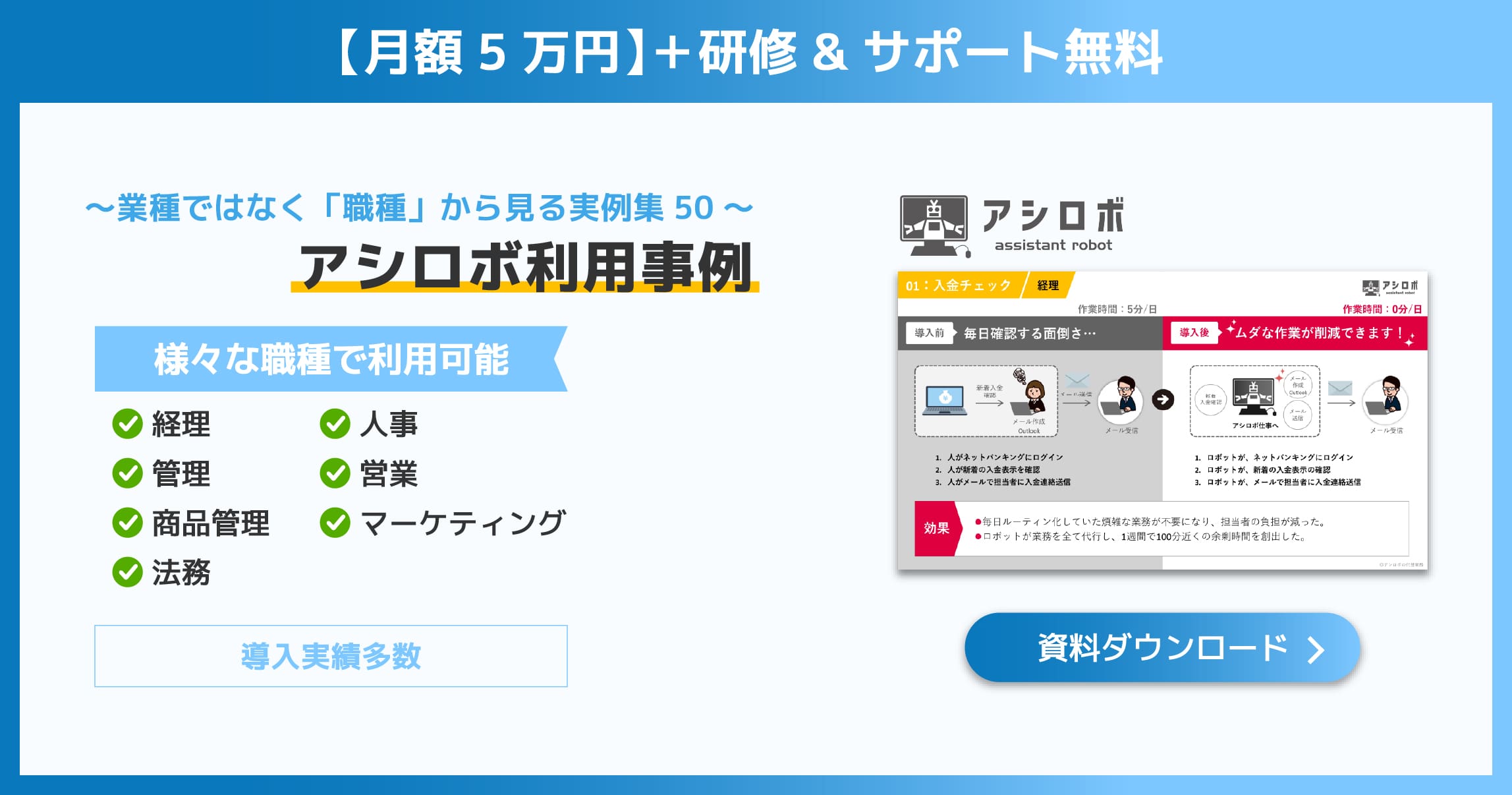RPAでエクセル操作を自動化した事例|RPAのメリットや自動化のコツ
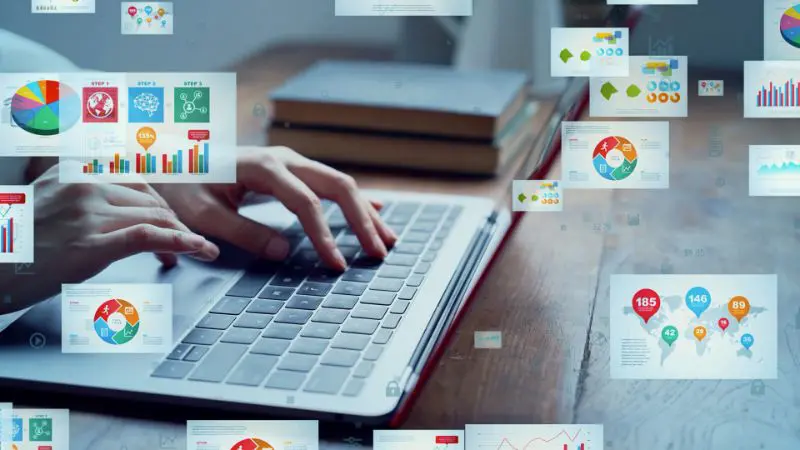
概要
人手で行うと時間のかかるエクセル操作をRPAを用いて自動化したいと考える方は少なくありません。
しかし、その一方で具体的にどのようにしてRPAを導入すれば良いか分からないという方もいるのではないでしょうか。
そこでこの記事では、RPAを用いて会計データの入力や勤怠管理、売上実績表の作成など、エクセルの操作を自動化した具体的な事例を紹介し、自動化させることのメリットやコツをご紹介します。
RPAでエクセル操作を自動化した事例
どの業務も人手で行うと作業に時間がかかってしまい、どうしてもミスが発生しやすいものです。
そのため、社員の負担や精神的疲労は蓄積しやすく、モチベーションの低下になりかねません。
ここでは、RPAでエクセル操作を自動化した6つの事例をご紹介します。
会計データの入力や勤怠管理、売上実績表の作成など、業種ではなく職種に応じた事例となっているため、業種に関わらず是非参考にしてください。
会計データ入出力業務自動化の事例
会計データ入出力の業務は、毎月月末に経費を管理しているエクセルもしくはシステムからデータをエクスポートし、必要な情報に加工、その後、会計のシステムにインポートもしくは転記する業務で、大量のデータをエクセルを用いて人手で加工と精査します。。
そのため、「毎回同様の作業で時間がかかる」「漏れやミスが発生する」などの課題がありました。
RPAを導入して人手で行っていた業務をロボットに任せるようになってからは、大量のデータの加工と精査をロボットが行うため、ミスによるやり直しがなくなりました。
また、一括エクスポートもロボットが行うため、作業にかかる時間が年あたり約80時間削減されたことで別の業務に時間を充てることが可能となりました。
勤怠管理集計業務自動化の事例
勤怠管理は、人手で勤怠管理システムから情報を検索し、勤怠実績をダウンロードしたあとに社員ごとに勤怠時間・時間外労働を算出して集計表に転記します。
そのため、作業漏れや計算ミスが発生するなどの課題がありました。
RPAを導入することにより、勤怠管理システムの情報検索や勤怠実績のダウンロード、社員ごとの勤怠時間・時間外労働の算出、集計表への転記のすべての業務をロボットが行うようになりました。また、勤怠の承認が終わってない部署に予め連絡をする作業も自動化することにより、集計のために残業するという無駄な時間を省くことができました。
その結果、煩雑な業務が自動化されたことにより、作業漏れや計算ミスが減少、作業にかかる時間が年あたり約25時間削減されました。
売上実績表の作成自動化の事例
売上実績表の作成は、人手で案件管理システムから毎月の確定売上を部門ごとにエクセルに出力し、部門ごとに管理されている予算管理エクセルから売上予測の数値を抽出します。
そうすることで上記の2つの情報を全社で実績管理しているエクセルに転記できますが、人手で行うと作業に時間がかかるという課題がありました。
そこでRPAを導入することにより、案件管理システムからエクセルをダウンロードし、予算管理エクセルから情報を抽出する一連の過程を自動化することが実現し、作業にかかる時間が削減されました。また、入力が済んでいない部署にリマインドを自動で送ることができ、集計の期日に間に合わせることができるようになりました。
メールの一括送信の事例
ここでは、メールの一括送信の事例としてスカウトメールの送信を挙げます。
スカウトメールの送信では、人手で条件に合う人材を探し出し、スカウトメールの送信リストを作成したあとにリクルーティングサイトで学生に対して送信する必要があります。
そのため、送信リストの作成に時間がかかり、これらの業務を依頼する外注コストがかかるなどの課題がありました。
RPAを導入することで条件に合う人材の選定や送信リストの作成、リクルーティングサイトでの学生へのメール送信のすべての業務をロボットが行うようになり、作業にかかる時間と外注コストがともに削減されました。
売上金集計の事例
売上金集計では人手でレジから売上金の情報を取得し、エクセルでデータをまとめる必要があります。
そのため、「毎月決まった作業を繰り返す必要がある」「担当者が不在の場合は安定した業務を行うことが難しい」といった課題がありました。
そのような状況のなかでRPAを導入したことで、売上金の情報の取得とエクセルを用いたデータのとりまとめをロボットが行うようになりました。
また、担当者が不在の場合でもロボットが代わりに作業してくれるため、安定して業務を進めることが可能です。
出荷指示データの自社システムへの取り込みの事例
出荷指示データの自社システムへの取り込みでは人手で顧客からの出荷指示情報をメールで確認し、受け取った出荷情報を自社システムへインポートします。
そのため、ミスや漏れによる緊急対応が発生する可能性があるという課題が否定できません。
RPAを導入することでメール確認や受け取った出荷情報の自社システムへのインポートをロボットが代わりに行い、顧客からの出荷指示情報を毎回メールで確認する必要がなくなりました。
その結果、日常業務が効率化されるとともに作業担当者の負担が大幅に軽減されました。
エクセル操作を自動化できるマクロとRPAの違い
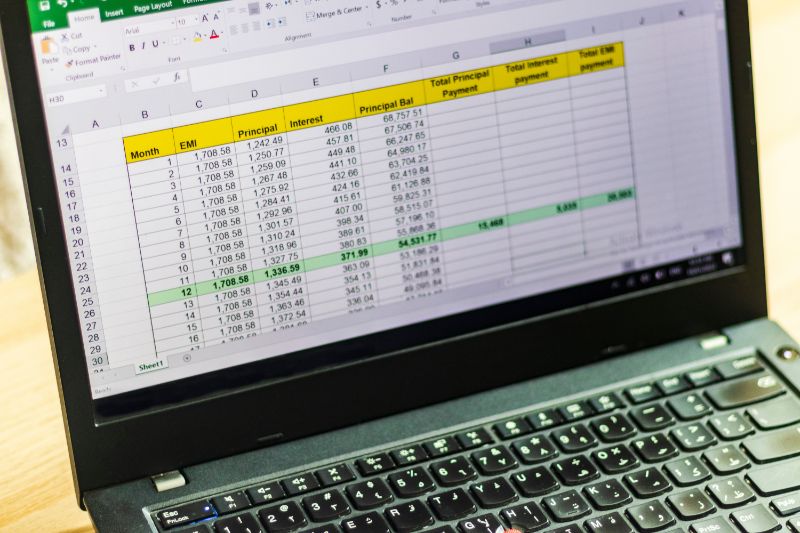
RPAは、エクセルの操作を自動化できるマクロとどう違うのかと気になる方は多いのではないでしょうか。
マクロとRPAは、コンピュータの操作を自動化できるという点では共通していますが、使いこなすために必要な知識の量や適用することのできる業務の範囲が異なります。
ここでは、マクロとRPAのそれぞれの特徴を挙げ、その違いについて具体的に解説します。
RPAの特徴
RPAは、パソコンへのデータ入力やメールの送受信など、エクセルの操作に限らず手順が決まっているものであれば幅広い範囲の業務を自動化することができます。
複数のシステムにわたって一連の業務を自動化することもできるため、内容によっては業務に時間をかけなくて済むようになるという特徴があります。
また、RPAのなかにはプログラミングの知識を必要としないものもあるため、取り扱いが比較的簡単といえるでしょう。
マクロの特徴
マクロは、MicrosoftのOfiiceやGoogleのスプレッドシートで利用することができる機能です。
エクセルの具体例でいえば、「データのなかから特定の条件を満たすものだけを抜き出し合計を出す」という操作ができ、複数の操作を一括して行えるという特徴があります。
また、パワーポイントと連携させることで、「実行した結果と出力されるエクセルのデータをパワーポイントに表示させる」というようなソフトを跨いだ一連の操作を自動化することも可能です。
RPAとマクロの違い
RPAとマクロの違いとしては、適用可能な範囲が異なることが挙げられます。
マクロは主にMicrosoftの提供するOfiiceやEdgeなどの限られた範囲でしか利用することができません。
一方、RPAはそのRPAの提供元の会社のアプリケーション以外に対しても適用することができるため、適用可能な範囲がマクロと比較して広いといえます。
また、導入するために必要な知識の量が異なることが挙げられます。
RPAはツールによってプログラミングの知識がなくても使用することもできますが、マクロはVBAと呼ばれるプログラム言語を習得する必要があり、RPAと比較して導入が難しいかもしれません。
RPAとマクロの違いに関しては、以下の記事でも詳しく解説しています。
RPAとExcelのマクロ(VBA)の違いとは?事例や選び方を解説
エクセル作業をRPAで自動化させるメリット

エクセル作業をエクセルのマクロで自動化させるメリットとしては、エクセルのマクロのほうがRPAと比較して処理速度が速い場合があることが挙げられます。
ただし、上述したようにマクロを導入するためにはVBAと呼ばれるプログラム言語が必要であり、トラブルが発生した場合は簡単に修正することができないというデメリットもあります。
そのため、安定して業務に自動化を図りたいという場合、RPAを活用することがおすすめです。
ここでは、エクセル作業をRPAで自動化させる3つのメリットについてご紹介します。
作業スピードの向上
エクセル作業をRPAで自動化させる代表的なメリットとして、作業スピードの向上が挙げられます。
RPAはエクセルを用いた会計データの入力やメール送信リストの作成など、手順は決まっているものの、作業の負担が大きく時間がかかる業務を自動化させることができます。
そのため、手順が決まっている日常的な業務はRPAにすべて任せておき、ほかのコア業務に時間を充てるといった運用をすることが可能です。
そうすることにより、全体として作業スピードの向上を行うことができ、生産性向上につなげることができるでしょう。
ヒューマンエラーの防止
ヒューマンエラーの防止につながる点もメリットとして挙げられます。
エクセルを用いた会計データの入力のような単純作業は一つ一つの作業は簡単ですが、作業量が膨大であるため、チェック漏れや転記漏れなどのヒューマンエラーが発生することが少なくありません。
RPAでエクセル作業を自動化させれば、今まで人手で行っていた作業はロボットが正確に行うようになるため、ヒューマンエラーを防止することが可能になります。
働き方改革の推進
RPAを導入することで働き方改革の推進が期待できます。
政府が打ち出した働き方改革では、働き過ぎを防ぐことで労働者の健康を守るとともにワークライフバランスの実現を目指すことが目的の一つとして挙げられています。
そのため、作業スピードの向上を実現するとともに、日常的な業務を人手で行っている担当者の負担を取り除くという観点からRPAを用いたエクセル作業の自動化は働き方改革の推進につながっているといえるでしょう。
エクセル操作をRPAで自動化させるコツ
ここまで、エクセル作業をRPAで自動化するメリットについてご紹介しました。
しかし、実際に自動化させるためにはどのような点に気を付ければ良いか分からないという方がいるのではないでしょうか。
以下では、エクセル操作をRPAで上手に自動化させるコツを3つご紹介します。
スモールスタートで始める
最初はスモールスタートからはじめることをおすすめします。
業務の全体をいきなりすべて自動化させようとするとシナリオの作成が複雑になり、導入やシナリオの修正に時間がかかり、最終的に使われなくなってしまうということは珍しくありません。
そのため、まずは業務の一部から自動化することを推奨します。
たとえば、
- メールに添付されているエクセルをサーバーに保存
- 保存したエクセルを開いてソートし、列行削除してインポート用データを作成
- 加工したデータを基幹システムに取り込む
というような3つの段階からなる業務の場合、比較的取り組みやすい2番のエクセル操作の自動化からはじめることがおすすめです。
RPAとVBA(マクロ)を組み合わせるのも手
RPAとVBAを組み合わせることも一つの手です。
エクセルの特徴の一つに、VBAを導入することで複雑な計算を自動化することができることが挙げられます。
エクセルにおける一つ一つのデータの加工や演算はRPAで自動化するよりエクセルを使ったほうがシナリオがシンプルになるというメリットもあります。そこで、ある一連のエクセル操作においてデータの加工や演算の部分はVBAで自動化し、ほかのシステムとの連携の部分はRPAで自動化するという運用も可能です。
ショートカットキーを駆使しよう
ショートカットキーを駆使することもおすすめです。
RPAのシナリオを作成する際には、RPAに用意されているエクセル専用の機能を使います。
しかし、機能がない場合もあります。その際は、ショートカットキーを使用して操作を自動化するという方法もあります。
エクセル自動化の際のショートカットキーの活用例としては、RPAに機能がない場合、TAB等のショートカットキーを使用することで操作対象のメニューを切り替え、目的の動作メニューを選択したあとにENTERキーを使用することで操作を実行するということが可能となります。
エクセル業務の自動化ならアシロボにお任せください
エクセル業務の自動化について触れてきましたが、どういったRPAツールを導入すれば良いのか分からないという方は多いのではないでしょうか。
その際は、エクセル業務の自動化に適したコマンドがある中小企業向けRPAツール『アシロボ』にお任せください。
アシロボは低価格かつ操作が簡単であり、スケジュール設定やエラー処理などの細部の機能が充実しています。
下記では、アシロボの具体的な特徴についてご紹介します。
操作が簡単で短時間で習得可能
アシロボは比較的操作が簡単であり、短時間で習得することが可能です。
マクロを構築することができる方であれば約90分、それ以外の方でも約7時間という短い学習時間で実践レベルに到達することができます。
さらに導入までの支援として、アシロボの操作説明会が開催されているため、はじめて導入するという方でも安心です。
また、エクセル講座も開催されており、「1.フィルタ操作、メニュー操作」「2.最終行取得方法」「3.スプレッドシートコマンド」「4.CSVループを使った見積書作成」「5.エクセルをPDFファイルに変更して保存」の5ステップで構成されています。
無料相談会を行っています
アシロボでは無料相談会も定期的に開催しています。
無料相談会では、「自動化したいと考えている業務をアシロボで自動化することができるのか」といった疑問について気軽に相談することができます。
そのため、「導入したけど業務の自動化が上手くいかなかった」「導入コストが削減されたコストよりも大きくなってしまった」などのトラブルを未然に防ぐことが可能です。
月5万円~で利用可能
アシロボの価格は月あたり5万円であり、初期費用は20万円、そのほかの追加料金は0円と、ほかのRPAツールと比べて低価格となっています。
さらに、RPAのシナリオ作成時の相談窓口や無制限にダウンロードすることのできるサンプルシナリオなどのサポートがすべて無料でついてきます。
まとめ
この記事では、RPAを用いてエクセル操作を自動化した例や、マクロとRPAのそれぞれの特徴と違い、エクセル作業をRPAで自動化させるメリットとそのコツなどについて解説してきました。
RPAを用いてエクセル操作を自動化したいと考えているものの、具体的にどのようにして導入を行えば良いか分からないという方もRPAの導入について具体的なイメージを持つことができたのではないでしょうか。
ぜひこの記事を参考に、エクセル作業の自動化を進めてみてください。